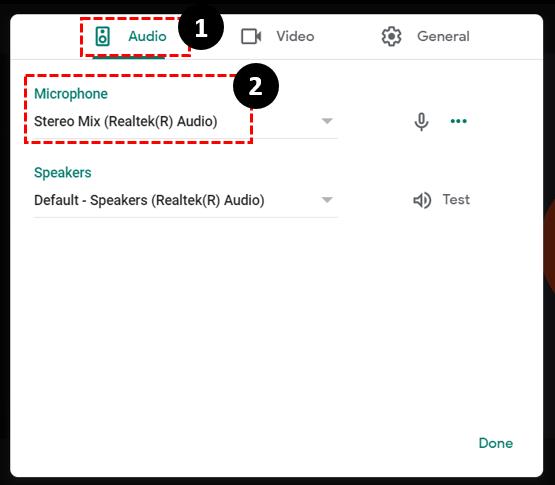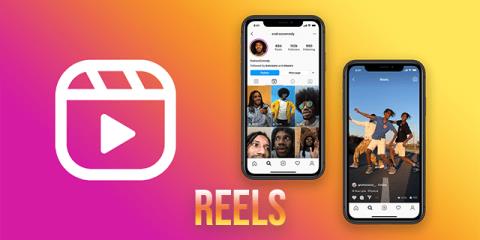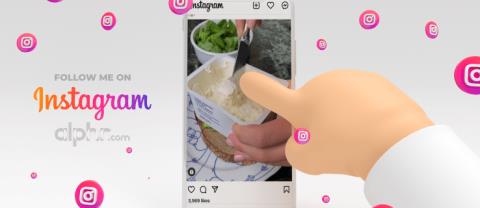हालांकि एक अपेक्षाकृत नया ऐप, टेलीग्राम तेजी से सबसे लोकप्रिय मैसेजिंग प्लेटफॉर्म में से एक बन गया है। इसमें एक सहज इंटरफ़ेस और उत्कृष्ट सुरक्षा है। हालाँकि, यह अनगिनत उन्नत सुविधाओं से भरा है, लेकिन सभी उपयोगकर्ता नहीं जानते कि उन तक कैसे पहुँचें।

यदि आप ऐप को हैंग करने के लिए संघर्ष कर रहे हैं, तो चिंता न करें। आपके मैसेजिंग कौशल को सुधारने में आपकी मदद करने के लिए हम कुछ बेहतरीन टेलीग्राम टिप्स और ट्रिक्स साझा करेंगे।
आगे की हलचल के बिना, आइए गोता लगाएँ।
इन शानदार ट्रिक्स से टेलीग्राम मास्टर बनें
चाहे आप टेलीग्राम के लिए नए हों या इसे अपने प्राथमिक संचार चैनल के रूप में उपयोग करें, ये तरकीबें आपको ऐप का अधिकतम लाभ उठाने की अनुमति देंगी।
चैट फोल्डर
चैट फोल्डर्स कम ज्ञात लेकिन सबसे उपयोगी टेलीग्राम सुविधाओं में से एक है। ऐप उपयोगकर्ताओं को कई समूहों और चैनलों का अनुसरण करने की अनुमति देता है, और इन सभी सूचनाओं पर नज़र रखना चुनौतीपूर्ण है। जब आप समीकरण में निजी चैट जोड़ते हैं, तो इसमें कोई आश्चर्य नहीं है कि क्यों कई उपयोगकर्ता अभिभूत महसूस करते हैं।
ऐप सभी वार्तालापों को एक ही पैनल में संग्रहीत करता है, और चैट को अस्वीकृत करना कोई आसान उपलब्धि नहीं है। यहीं पर चैट फोल्डर्स फीचर काम आता है। यह आपको विभिन्न लेबलों का उपयोग करके अपनी बातचीत को व्यवस्थित करने की अनुमति देता है, और टेलीग्राम उन्हें उपयुक्त फ़ोल्डर में संग्रहीत करेगा।
चैट फ़ोल्डर का उपयोग करने के लिए आपको यहां क्या करना होगा:
- ऐप के ऊपरी बाएँ में हैमबर्गर मेनू पर क्लिक करें और "सेटिंग" चुनें।

- "चैट फ़ोल्डर" पर टैप करें और "नया फ़ोल्डर बनाएं" विकल्प दबाएं।

- नए फ़ोल्डर का नाम बदलें और उन चैट का चयन करें जिन्हें आप वहां रखना चाहते हैं।

- वे चैट चुनें जिन्हें टेलीग्राम को इस फोल्डर से बाहर रखना चाहिए।

आपकी टेलीग्राम स्क्रीन एक टैब्ड यूजर इंटरफेस पर स्विच हो जाएगी, जिससे ऐप को नेविगेट करना आसान हो जाएगा।
स्थान के आधार पर समूह और उपयोगकर्ता खोजें
टेलीग्राम ने हाल ही में एक फीचर जारी किया है जो आपके स्थान का विश्लेषण करता है और नए उपयोगकर्ताओं और समूहों को सुझाव देने के लिए उस जानकारी का उपयोग करता है। जब आप अपनी रुचियों का विस्तार करना चाहते हैं और नए लोगों से मिलना चाहते हैं तो यह एक उपयोगी विकल्प है। सबसे अच्छी बात यह है कि आप अपना फ़ोन नंबर बताए बिना उपयोगकर्ताओं को जोड़ सकते हैं।
अगर आप नए लोगों को जोड़ने में रुचि रखते हैं, तो नीचे दिए गए चरणों का पालन करें:
- टेलीग्राम मेनू पर टैप करें और "संपर्क" चुनें।

- प्रेस "आस-पास के लोगों को ढूंढें।"

आप दूसरों को अपनी प्रोफ़ाइल जोड़ने की अनुमति देने के लिए आस-पास के लोग अनुभाग में "मेक मी विज़िबल" सुविधा को सक्षम कर सकते हैं।
भेजे गए संदेशों को संपादित करें
यह अप्रिय है, लेकिन यह सबके साथ होता है। आपने "भेजें" मारा और एक त्वरित झलक से पता चलता है कि आप एक भयानक टाइपो चूक गए हैं। अन्य ऐप्स के साथ, इसे ठीक करने के लिए आप बहुत कम कर सकते हैं। आप बस इतना कर सकते हैं कि उम्मीद है कि दूसरा व्यक्ति समझता है कि आप क्या कहना चाहते हैं। हालाँकि, भेजे गए संदेशों को संपादित करने के लिए टेलीग्राम में एक अंतर्निहित विकल्प है। टेक्स्टिंग की गड़बड़ी को अलविदा कहने के लिए नीचे दिए गए निर्देशों का पालन करें:
- उस संदेश को दबाएं जिसे आप बदलना चाहते हैं और इंटरफ़ेस के ऊपरी भाग में पेन के आकार का "संदेश संपादित करें" आइकन चुनें।

- पाठ संपादित करें।

ध्यान रखें कि आपके द्वारा संदेश संपादित करने के बाद, उसके आगे एक छोटा “संपादित” लेबल दिखाई देगा. यह प्राप्तकर्ता को सचेत करता है कि चैट की सामग्री बदल दी गई है। साथ ही, संदेश भेजने के बाद, आपके पास संदेश संपादित करने के लिए 48 घंटे का समय होता है। यह सीमा "सहेजे गए संदेश" फ़ोल्डर में संदेशों पर लागू नहीं होती है।
अनुसूची संदेश
यदि आप अपने मल्टीटास्किंग कौशल को बेहतर बनाने के तरीके की तलाश कर रहे हैं, तो यह टिप आपके लिए है। यह टेलीग्राम का ईमेल शेड्यूलिंग का संस्करण है, और आप यह तय कर सकते हैं कि ऐप आपका संदेश कब डिलीवर करेगा। यह ऐसे काम करता है:
- उपयुक्त चैट का चयन करें और अपना संदेश दर्ज करें।

- सेंड बटन दबाए रखें और विकल्पों की सूची में से "शेड्यूल मैसेज" चुनें।

- वांछित तिथि और समय निर्धारित करें।

एक बार चयनित तिथि आने के बाद, निर्धारित संदेश प्राप्तकर्ता के चैटबॉक्स में दिखाई देगा।
मूक संदेश भेजें
एक अन्य सहायक टेलीग्राम ट्रिक साइलेंट मैसेज विकल्प है। अगर आपका दोस्त किसी मीटिंग में है, काम चल रहा है, या पढ़ाई कर रहा है, तो आप उसकी दिनचर्या को बाधित किए बिना उससे संपर्क करना चाह सकते हैं। इस सुविधा के साथ, टेलीग्राम आपका संदेश डिलीवर करेगा, लेकिन प्राप्तकर्ता का फोन वाइब्रेट नहीं करेगा या नोटिफिकेशन पॉप-अप उत्पन्न नहीं करेगा। प्राप्तकर्ता अपने कार्यों को जारी रखेगा भले ही उन्होंने "परेशान न करें मोड" को सक्रिय नहीं किया हो।
जब उनके पास खाली समय होगा और ऐप की जांच करेंगे, तो वे आपसे संपर्क करेंगे। यहां बताया गया है कि आप साइलेंट मैसेज कैसे भेज सकते हैं:
- उपयुक्त चैट पर टैप करें और अपना संदेश टाइप करें।

- "भेजें" बटन दबाए रखें।

- "बिना ध्वनि के भेजें" दबाएं।

और अब आपको सिर्फ जवाब मिलने तक इंतजार करना होगा।
प्रेषक के संदेश हटाएं
समान ऐप्स की तरह, टेलीग्राम आपको आपके द्वारा अपने संपर्कों को भेजे गए संदेशों को हटाने देता है। लेकिन क्या आप जानते हैं कि आप दूसरों से प्राप्त टेक्स्ट को भी हटा सकते हैं? प्रक्रिया अपेक्षाकृत सीधी है।
- उपयुक्त चैट खोलें और उस संदेश पर नेविगेट करें जिसे आप हटाना चाहते हैं।

- संदेश का चयन करें और "हटाएं" बटन दबाएं।

- यदि आप दूसरे व्यक्ति के चैटबॉक्स से टेक्स्ट हटाना चाहते हैं, तो "सभी सदस्यों के लिए हटाएं" चेक करें।

- हिट "हटाएं।"

सेल्फ-डिस्ट्रक्ट फीचर
कुछ समय पहले तक, टेलीग्राम उपयोगकर्ता केवल सीक्रेट चैट विकल्प के साथ सेल्फ-डिस्ट्रक्ट फीचर का उपयोग कर सकते थे। लेकिन अब, आप इसे नियमित चैट में वीडियो और फोटो को सेल्फ-डिस्ट्रक्ट करने के लिए उपयोग कर सकते हैं।
- एक वीडियो या फोटो चुनें और "टाइमर" आइकन दबाएं।
- वह समय चुनें जब फ़ाइल टेलीग्राम से गायब हो जाएगी।
वीडियो या छवियों में स्टिकर जोड़ें
अपने हालिया अपडेट में, टेलीग्राम ने एनिमेटेड स्टिकर पेश किए हैं जिन्हें आप वीडियो या छवियों में जोड़ सकते हैं। ऐप अपने उच्च-गुणवत्ता वाले स्टिकर के लिए जाना जाता है, और उपयोगकर्ता अब अपनी स्थिर छवियों में मज़ा और रचनात्मकता जोड़ सकते हैं।
याद रखें कि तस्वीर को स्टिकर से सजाने के बाद, फ़ाइल एक GIF बन जाएगी, जो इसकी गुणवत्ता को थोड़ा कम कर सकती है। यहां बताया गया है कि आप ऐप के एनिमेटेड स्टिकर्स के साथ अपने वीडियो या फोटो को कैसे कस्टमाइज़ कर सकते हैं:
- उस वीडियो या छवि का चयन करें जिसे आप संपादित करना चाहते हैं और स्क्रीन के निचले सिरे पर छोटा ब्रश आइकन दबाएं।

- स्टिकर आइकन पर क्लिक करें और उपलब्ध विकल्पों के माध्यम से जाएं।
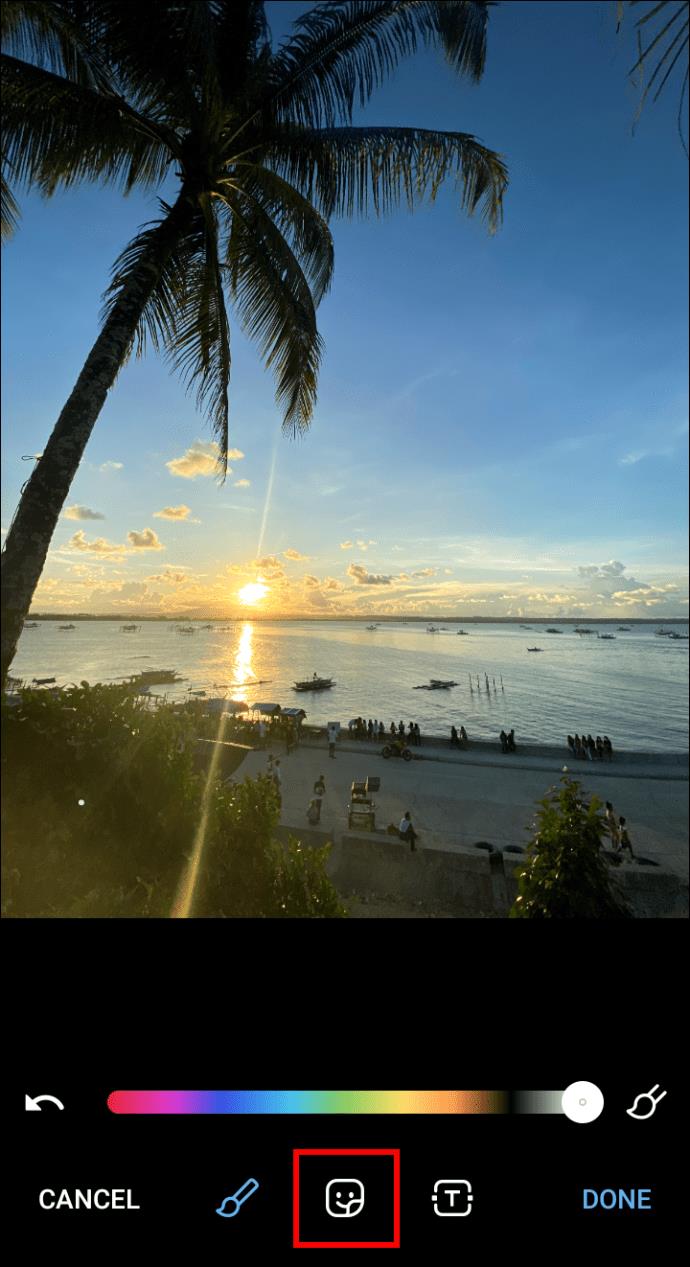
- अपनी फ़ाइल में वे स्टिकर जोड़ें जो आपको सबसे अधिक पसंद हैं।
वीडियो संपादित करें
हालाँकि टेलीग्राम एक साधारण मैसेजिंग ऐप के रूप में शुरू हुआ, लेकिन ऐसा लगता है कि यह अपनी सेवाओं की सूची को व्यापक बनाने का इरादा रखता है। यह एक फोटो संपादक के रूप में अच्छी तरह से काम करता है, लेकिन अब आप अपने वीडियो को ट्वीक करने के लिए अधिक शक्तिशाली सुविधाओं का उपयोग कर सकते हैं। इनका उपयोग करने के लिए इन चरणों का पालन करें:
- चैट पर टैप करें और वह वीडियो चुनें जिसे आप भेजना चाहते हैं।

- वीडियो संपादक लॉन्च करने के लिए ट्यूनिंग आइकन चुनें।

- एन्हांस, एक्सपोजर, कंट्रास्ट को संशोधित करने के विकल्पों के साथ खेलें।
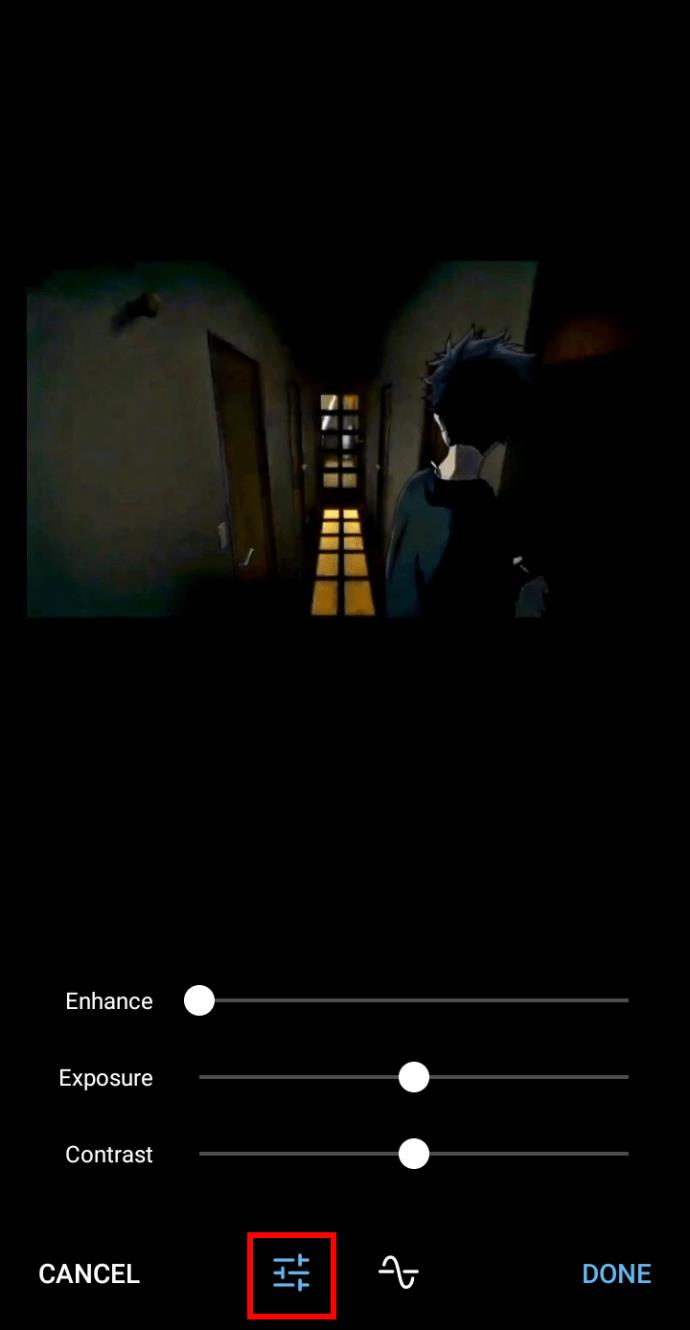
यदि आप एक विश्वसनीय रंग सुधार उपकरण चाहते हैं तो टेलीग्राम के वीडियो संपादक के पास आपकी सहायता है।
अनुस्मारक सेट करें
वर्तमान में, अनुस्मारक सुविधा केवल "सहेजे गए संदेश" टैब में काम करती है। जबकि टेलीग्राम उपयोगकर्ता एक अपग्रेड का अनुमान लगाते हैं जो इस विकल्प को ऐप के सभी पहलुओं पर लागू करेगा, यह उन लोगों के लिए आसान है जो समय प्रबंधन के साथ संघर्ष करते हैं। रिमाइंडर सेट करने के लिए आपको यह करना होगा:
- "सहेजे गए संदेश" पर नेविगेट करें और एक कार्य दर्ज करें।
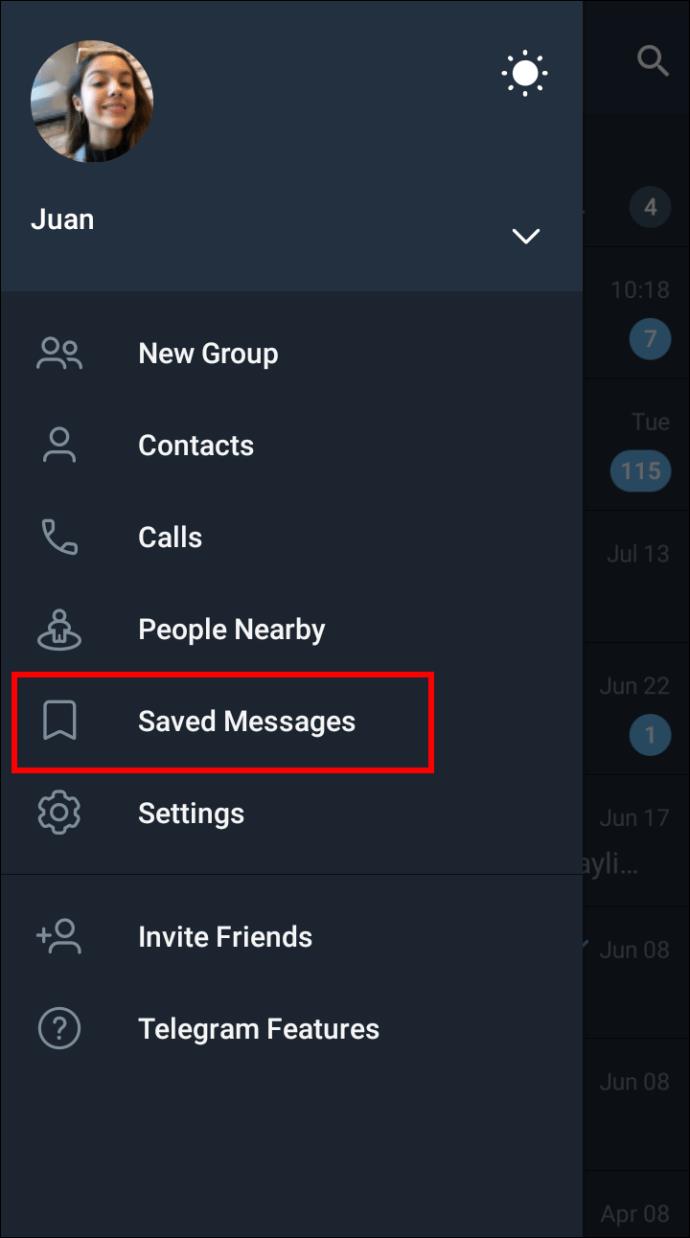
- "भेजें" विकल्प को दबाकर रखें और "अनुस्मारक सेट करें" दबाएं।

- वांछित तिथि और समय का चयन करें।

Google कैलेंडर की तरह, कार्य देय होने पर ऐप आपको सूचित करेगा।
हालांकि यह आपकी समय सीमा को पूरा करने में आपकी मदद कर सकता है, बहुत से लोग चाहते हैं कि यह टेलीग्राम के मानक चैट में उपलब्ध हो।
YouTube और GIF खोज
समान ऐप्स के विपरीत, टेलीग्राम में सहज क्रॉस-प्लेटफ़ॉर्म एकीकरण है। नतीजतन, आप टेलीग्राम विंडो बंद किए बिना जीआईएफ और यूट्यूब वीडियो साझा कर सकते हैं। चैट स्क्रीन से वीडियो और GIFS ब्राउज़ करने के लिए इन निर्देशों का पालन करें:
- चैटबॉक्स में, @youtube या @gif का उपयोग करें और अपनी खोज क्वेरी टाइप करें।

- परिणामों को ब्राउज़ करें और आपको जो सबसे अच्छा लगे उसे टैप करें।

संदेशों से टेक्स्ट कॉपी करें
समान ऐप्स के साथ, उपयोगकर्ता किसी संदेश के भाग का चयन करने में असमर्थ होते हैं। महत्वपूर्ण जानकारी वाली लाइन को कॉपी करने के बजाय, उन्हें पूरी प्रतिक्रिया को कॉपी करना होगा और बाद में इसे संपादित करना होगा। लेकिन टेलीग्राम के साथ, संदेश का केवल एक हिस्सा चुनना त्वरित और आसान है। यहां बताया गया है कि आप इसे कैसे कर सकते हैं:
- उपयुक्त चैट पर नेविगेट करें और संदेश को दबाकर रखें।

- टेक्स्ट को फिर से टैप करें और जिस भाग को आप कॉपी करना चाहते हैं उसे चुनने के लिए अपनी उंगली को हिलाएं।

- पाठ को अपने क्लिपबोर्ड पर सहेजने के लिए डुप्लिकेट आइकन दबाएं।

धीमा मोड
टेलीग्राम का स्लो मोड ग्रुप एडमिन के लिए एक लाइफसेवर है, जो उन्हें बातचीत को व्यवस्थित करने और स्पैम को ब्लॉक करने की अनुमति देता है। एक बार जब आप धीमा मोड सक्रिय कर देते हैं और एक समय अंतराल सेट कर लेते हैं, तो समूह का दूसरा सदस्य चयनित समय सीमा के भीतर केवल एक संदेश भेज सकता है। उदाहरण के लिए, यदि अंतराल 20 सेकंड है, तो सदस्य को एक नया संदेश भेजने से पहले सीमा समाप्त होने की प्रतीक्षा करनी चाहिए। इस सुविधा को सक्रिय करने के लिए:
- समूह के नाम पर टैप करें और पेंसिल के आकार का "संपादित करें" आइकन चुनें।

- "अनुमतियाँ" पर क्लिक करें और विकल्पों की सूची से "धीमा मोड" चुनें।

मतदान और प्रश्नोत्तरी
क्विज़ और पोल बनाकर आप अपने टेलीग्राम समूह में मज़े कर सकते हैं। मतदान दृश्य या गुमनाम हो सकते हैं, और यदि आप कई समूह चलाते हैं, तो आप समय बचाने के लिए उन्हें शेड्यूल कर सकते हैं।
पोल बनाने के लिए नीचे दिए गए निर्देशों का पालन करें:
- अपने टेलीग्राम समूह पर जाएं और "अटैचमेंट" आइकन पर टैप करें।

- "मतदान" मेनू दबाएं और अपने मतदान की सामग्री को अनुकूलित करें।

और यहां बताया गया है कि आप क्विज़ कैसे बना सकते हैं:
- @quizbot के लिए खोजें और "प्रारंभ करें" दबाएं।

- "एक नई प्रश्नोत्तरी बनाएं" चुनें।

- प्रश्न और उत्तर टाइप करें।

- जब आप प्रश्नोत्तरी से संतुष्ट हों, तो इसे अपने संपर्कों को भेजें।
टेलीग्राम के इन्स एंड आउट्स को जानें
टेलीग्राम को एक बेसिक मैसेजिंग ऐप के रूप में खारिज करना आसान है, लेकिन इसकी अनगिनत विशेषताएं इसे समान प्लेटफॉर्म से अलग बनाती हैं। आप न केवल संदेशों को संपादित कर सकते हैं, बल्कि आप छवियों और वीडियो को अनुकूलित कर सकते हैं और अपने समूहों और चैट को व्यवस्थित कर सकते हैं। ऐप संभवतः भविष्य में नए अपडेट जारी करता रहेगा और और भी अधिक उपयोगकर्ता के अनुकूल बन जाएगा।
क्या आपने पहले उपरोक्त में से किसी भी ट्रिक का इस्तेमाल किया है? क्या आप अन्य युक्तियों के बारे में जानते हैं जिन्हें हमने अपनी सूची में शामिल नहीं किया? नीचे टिप्पणी अनुभाग में हमें बताएं।
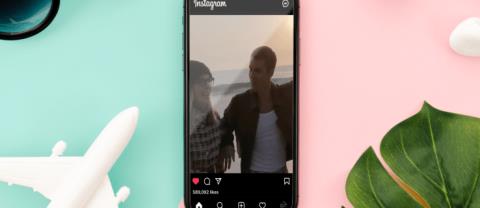


















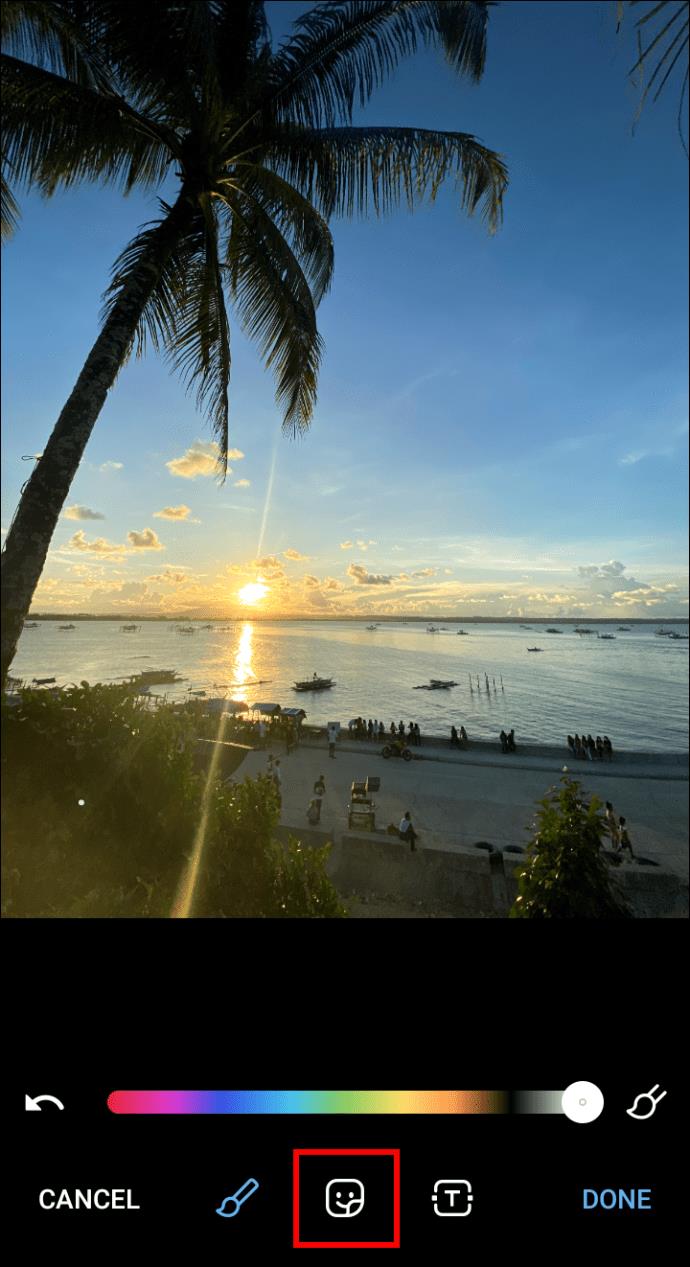


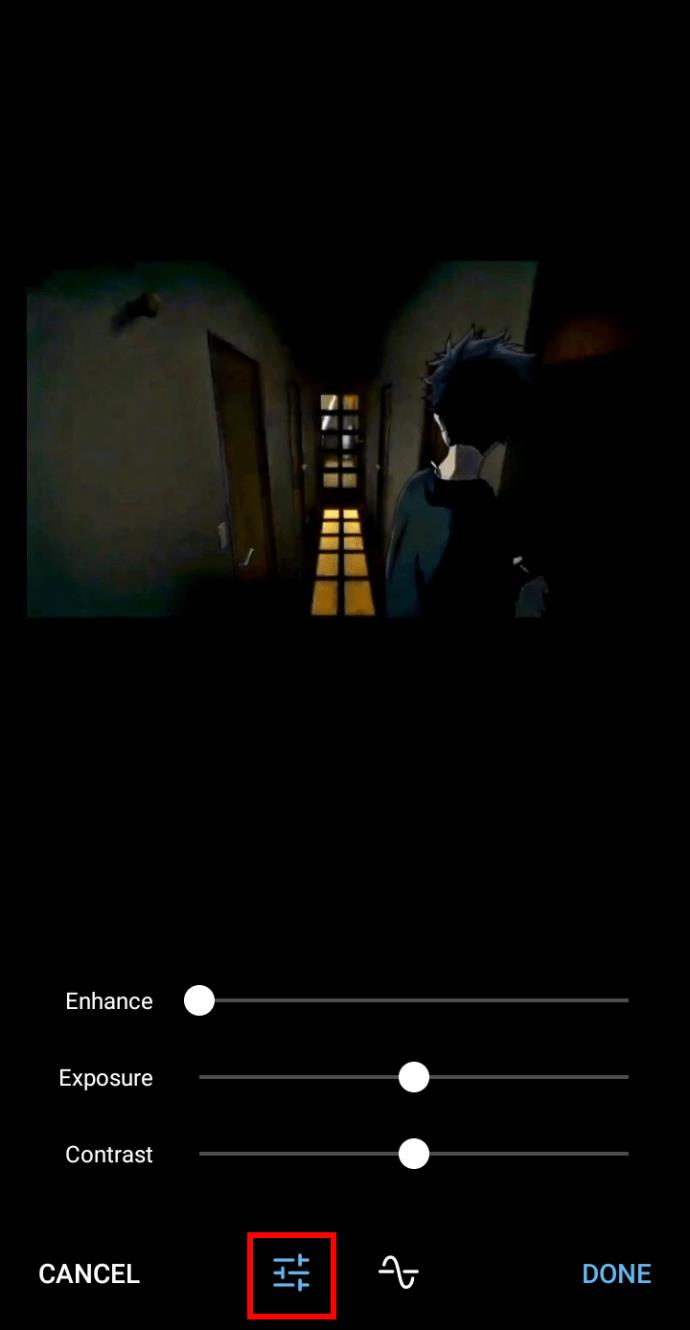
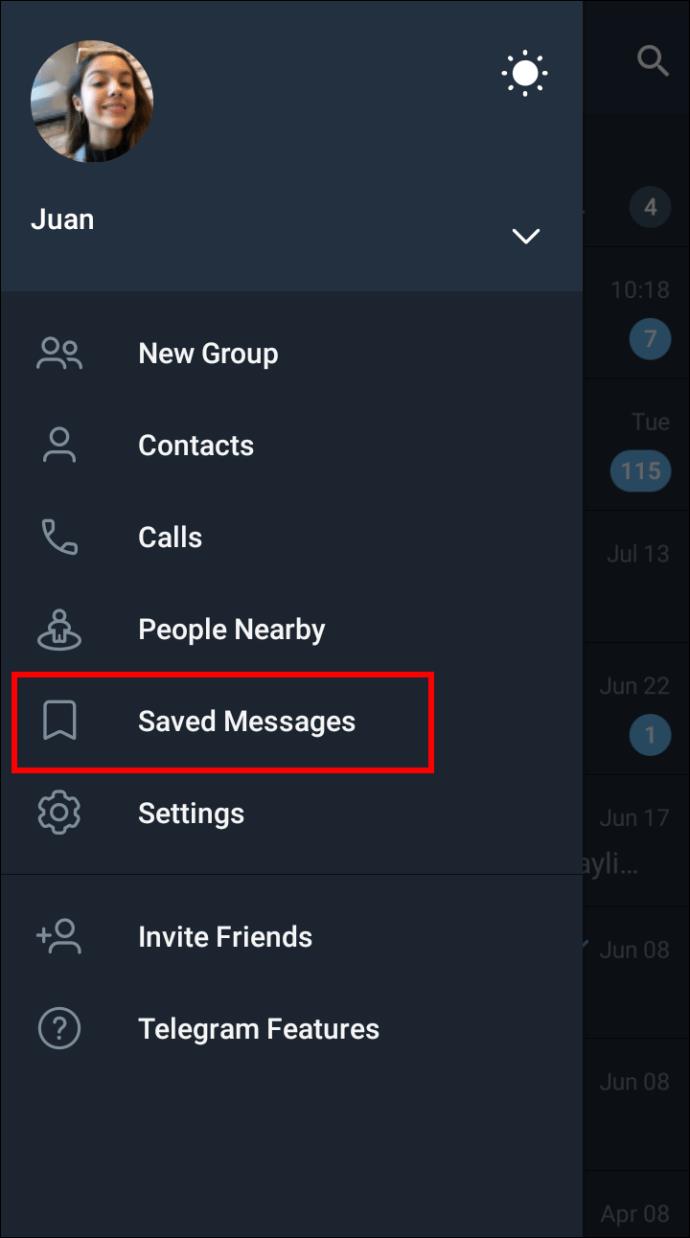
















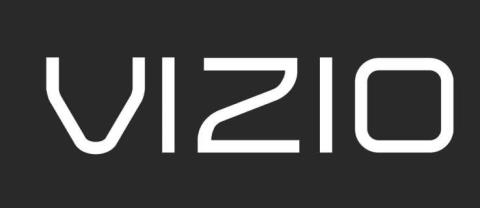



![इंस्टाग्राम स्टोरीज लोड नहीं हो रही हैं, और सर्कल घूम रहा है - क्या करें [सितंबर 2022] इंस्टाग्राम स्टोरीज लोड नहीं हो रही हैं, और सर्कल घूम रहा है - क्या करें [सितंबर 2022]](https://img.webtech360.com/resources6/s2/image-3835-0605172342904.jpg)